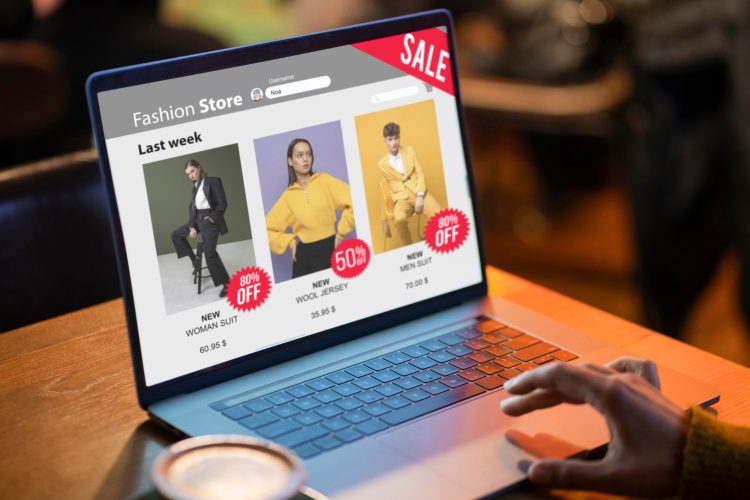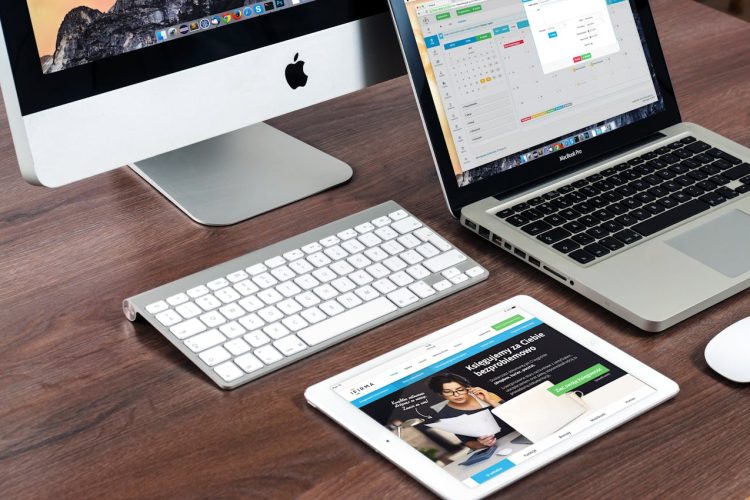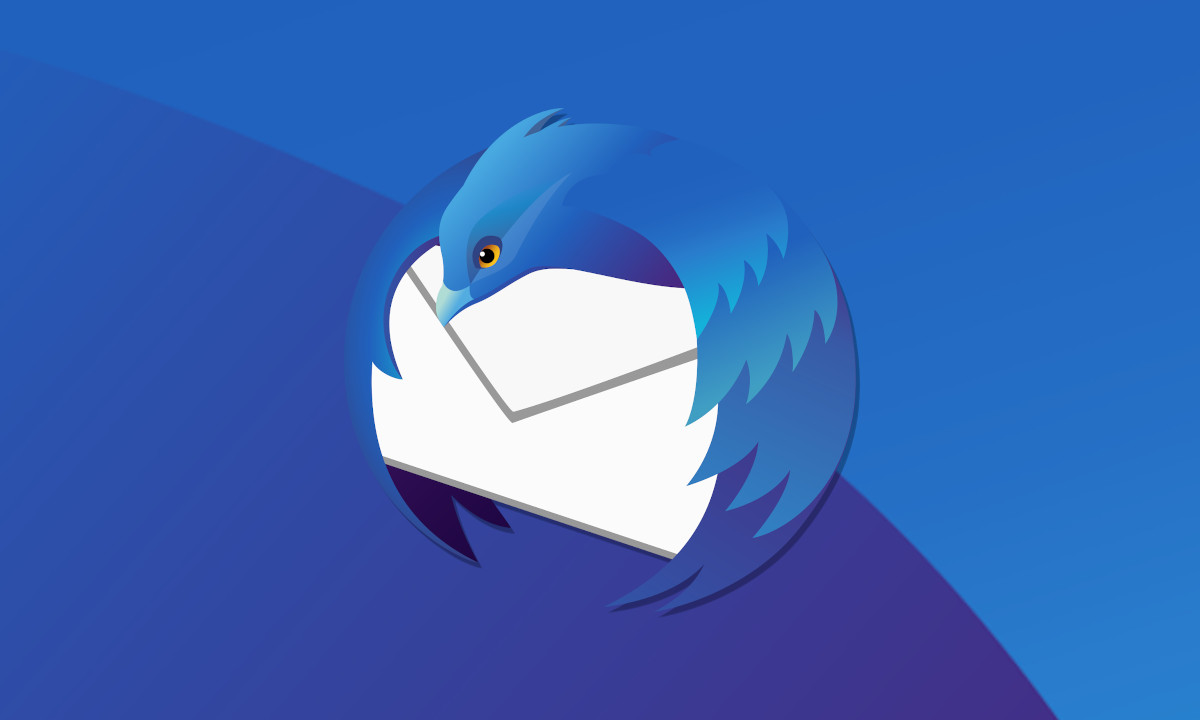
Descarga Thunderbird de su página oficial: click aquí.
Una vez tengas creada la cuenta de correo, podrás configurarla en Thunderbird siguiendo estos 3 simples pasos:
1 – Ir a menú Archivo > Nuevo > Cuenta de correo ya existente
Completar 3 datos básicos:
Su nombre: Lo que se mostrará como remitente: puede ser tu nombre, el nombre de tu empresa, o del área de tu empresa que va a usarla (Comercial, Ventas, Administración, Soporte….)
Dirección de Correo: La cuenta de email que estás configurando (ejemplo: usuario@tudominio.com)
Contraseña: La contraseña asignada a esa cuenta.
Marcar la opción de Recordar contraseña si deseas quede guardada y no te la pida cada vez que envíes/recibas mensajes.
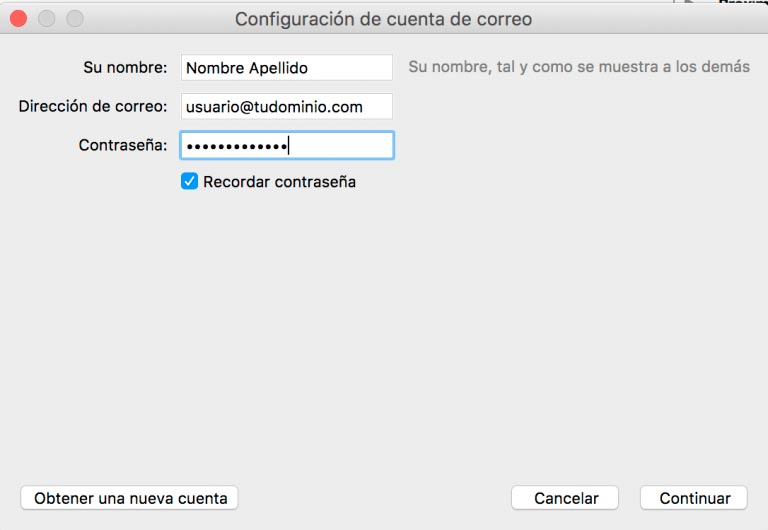
Luego pon Continuar
2.- Thunderbird intentará detectar automáticamente los datos de configuración de la cuenta, como sus servidores, puertos, seguridad. El el caso que no los detecte, deberás marcar la opción de Configuración manual y allí colocar tus datos manualmente.
Para guardar las copias de mensajes en el servidor (recomendado), usar la opción IMAP:
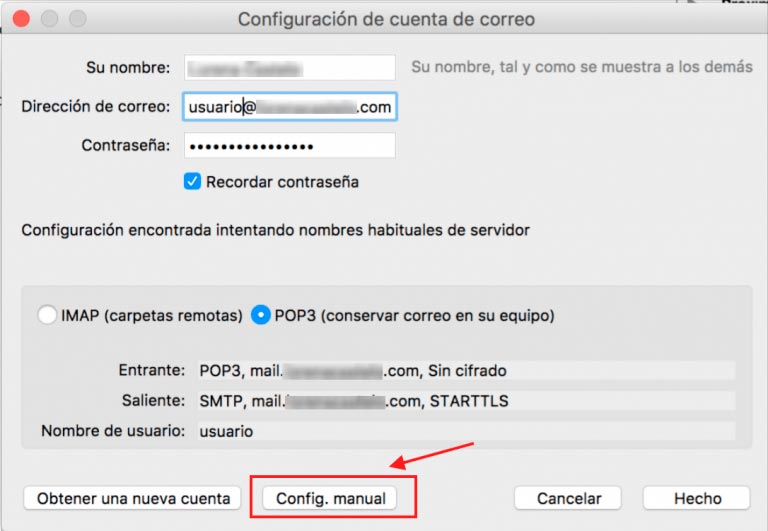
Debes completar los datos de configuración de tu cuenta. Una vez hayas terminado, pulsa en Hecho para guardar la configuración correcta.
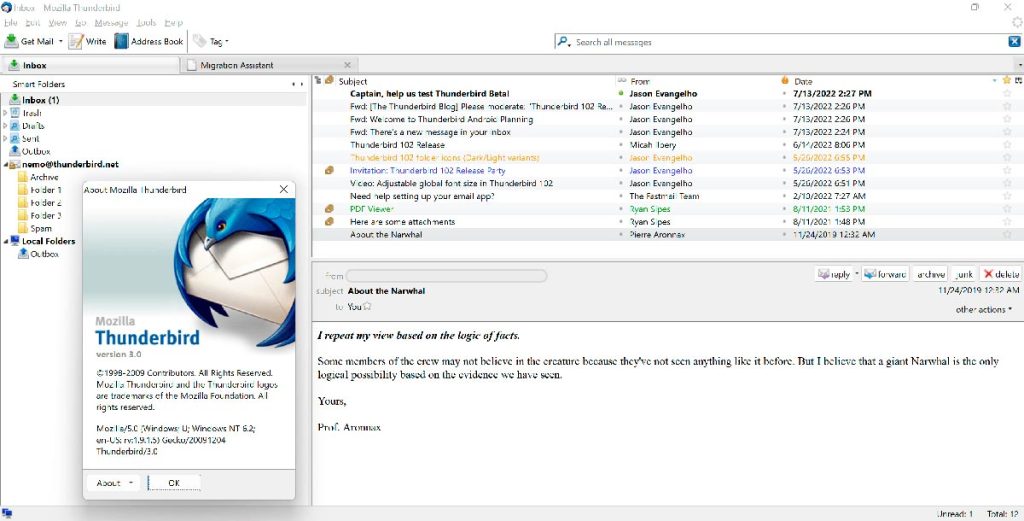
Recomendaciones
Crea las cuentas desde cero, esto significa el no usar cuentas ya configuradas y cambiar sus datos.
La configuración es muy sencilla, en el caso que veas algún error y no te des cuenta a que se debe, inicia nuevamente los pasos.
WEBMAIL
Como opción alternativa puedes ver tus mensaje desde Webmail, para ello escribe a tu dominio en el navegador y agregas /webmail al final, ejemplo: www.tudominio.com/webmail
Al igual que cualquier página de servicios de correos gratuitos como Gmail, Hotmail, Yahoo, etc, sólo deberás ingresar tu email y clave.
Recomendado: Mejores Gestores de Correos para Dispositivos